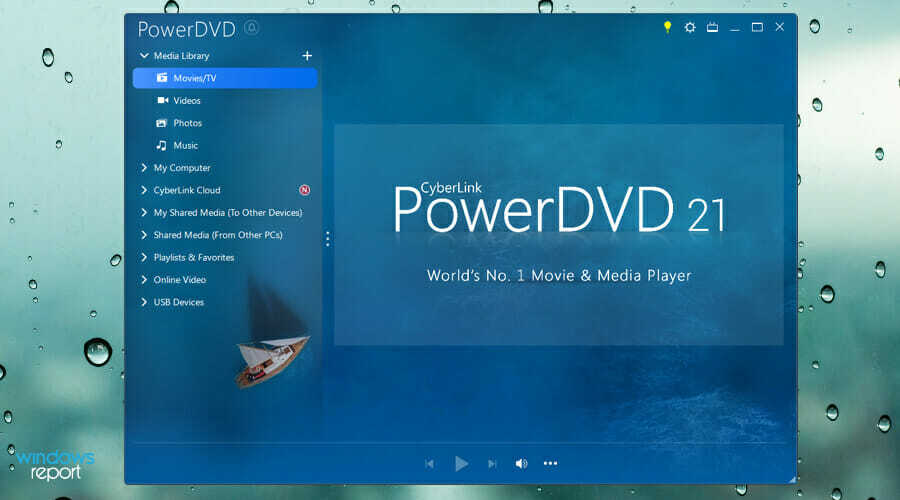
Ako želite uživati u multimediji, isprobajte softver CyberLink PowerDVD. Uz njega možete doživjeti 4K i 8K sadržaj u bilo kojem formatu.
Prisutna je i podrška za Blu-ray, ISO i Ultra HD, a možete čak i reproducirati online sadržaj s YouTubea i Vimea izravno iz aplikacije.
Softver podržava emitiranje, što vam omogućuje bežično strujanje sadržaja, a potpuno je kompatibilan s Chromecastom, Amazon Fire TV-om, Rokuom i Apple TV-om.
Kad smo kod toga, ovu aplikaciju možete nabaviti i za Apple ili Fire TV, a možete čak i s lakoćom dijeliti sadržaj preko svoje mreže.
Također možete doživjeti videozapise od 360°, kao i VR i uroniti se uz podršku za prostorni zvuk. Konačno, tu je kompatibilnost s Dolby Digital Surround, DTS i Hi-Res Audio.
Cyberlink Power DVD opsežan je multimedijski player i savršeno je rješenje ako želite strujati sadržaj preko svoje mreže i uživati u visokokvalitetnim videozapisima na računalu.

Cyberlink Power DVD
Za vrhunski multimedijski doživljaj, s podrškom za 4K i 8K, koristite Cyberlink Power DVD.
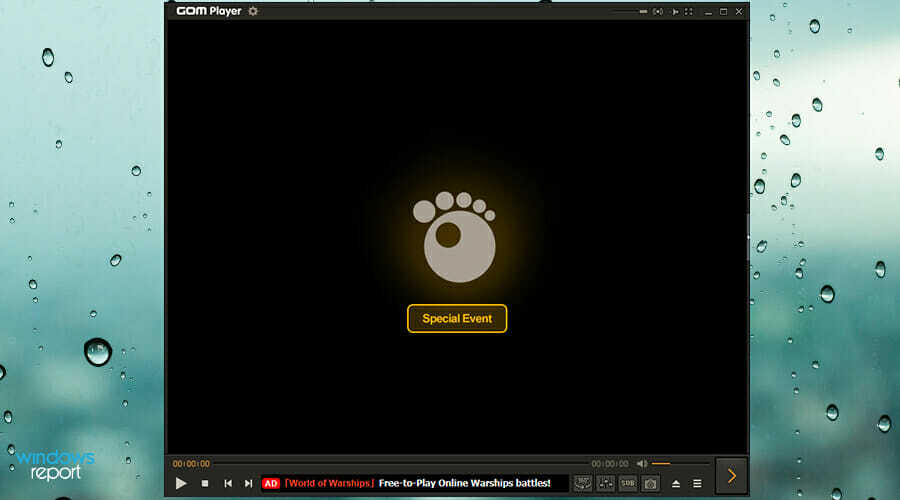
Ova aplikacija može reproducirati više od 20 različitih video formata iz kutije, a također ima sjajnu podršku za različite vrste zvuka.
Dostupna je i online knjižnica koja vam omogućuje jednostavno preuzimanje titlova za bilo koji film ili emisiju koju gledate.
Softver je kompatibilan s videozapisima od 360 stupnjeva, što nije bitna značajka, ali je više nego dobrodošla.
Što se tiče reprodukcije, možete reproducirati UHD i 4K videozapise iz kutije, a ako je potrebno, možete jednostavno prilagoditi postavke slike ili zvuka.
Sučelje je također minimalističko, što vam omogućuje doživljaj multimedije bez ikakvih ometanja. Što se tiče dostupnosti, ovaj softver možete nabaviti za Windows, Mac i Android.
Općenito, GOM player je solidan multimedijski player, a s jednostavnim sučeljem i online bibliotekom titlova izvrstan je način za uživanje u omiljenim filmovima ili emisijama.

GOM Player
Jednostavan za korištenje i sposoban za rad s bilo kojim video formatom, GOM Player je savršen izbor za sve korisnike sustava Windows 11.
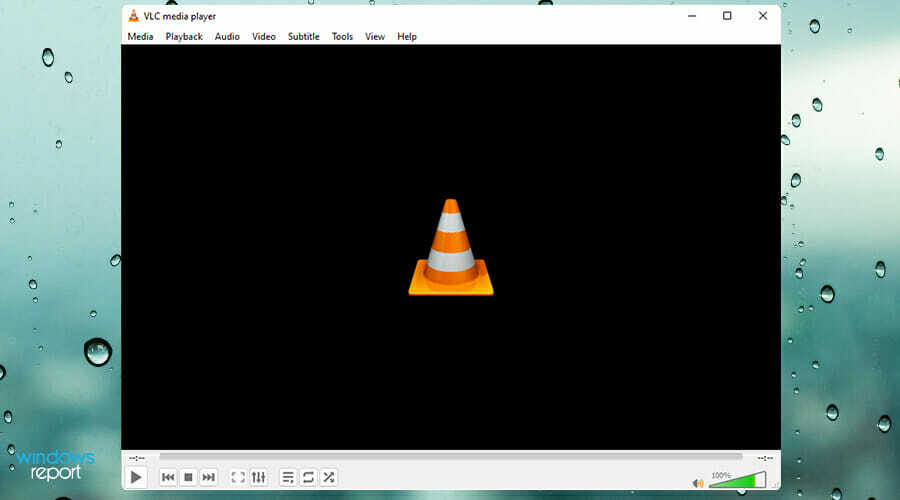
Ako tražite iznimno moćan, jednostavan i open-source media player, onda bi VLC mogao biti pravi izbor za vas.
Ono što ovu aplikaciju razlikuje od ostalih je broj podržanih formata, a uz to možete reproducirati gotovo bilo koju vrstu datoteke koju želite.
Vrijedno je spomenuti da postoji opsežna podrška za ulazne medije i da softver može raditi s DVD videozapisima, DVB-om, kao i online reprodukcijom videozapisa putem HTTP-a ili FTP-a.
Tu je i podrška za brzo hardversko dekodiranje, tako da ćete uživati u visokokvalitetnim videozapisima bez mucanja ili problema.
Korisničko sučelje je jednostavno, ali obavlja posao, a ako vam se ne sviđa, na raspolaganju vam je mnogo skinova.
VLC nudi nevjerojatne značajke, a može se još dodatno poboljšati dodacima, pa ako vam je potreban media player, ovo bi mogao biti pravi izbor za vas.
⇒ Nabavite VLC

Prvo što ćete primijetiti kada pokrenete ovu aplikaciju je njeno elegantno i jednostavno korisničko sučelje, tako da se nećete osjećati preopterećeni opcijama.
Zahvaljujući ugrađenim kodecima, trebali biste biti u mogućnosti reproducirati bilo koju vrstu datoteke bez potrebe za mijenjanjem postavki ili instaliranjem bilo čega.
Govoreći o video podršci, softver može upravljati 3D, 4K, 8K i UHD sadržajem pri 60 fps bez ikakvih problema. Dostupno je i hardversko ubrzanje, čime se osigurava niska upotreba CPU-a tijekom reprodukcije.
Uz ovu aplikaciju također možete reproducirati Blu-ray i DVD-ove, a postoji i opsežna podrška za različite formate titlova.
Na kraju, moramo spomenuti opciju preuzimanja online sadržaja, kao i značajku izrade GIF-a koja bi nekim korisnicima mogla dobro doći.
Sve u svemu, KMPlayer 64X nudi jednostavno korisničko sučelje i podršku za različite formate, pa bi ga možda bilo vrijedno provjeriti.
⇒ Nabavite KMPlayer 64X
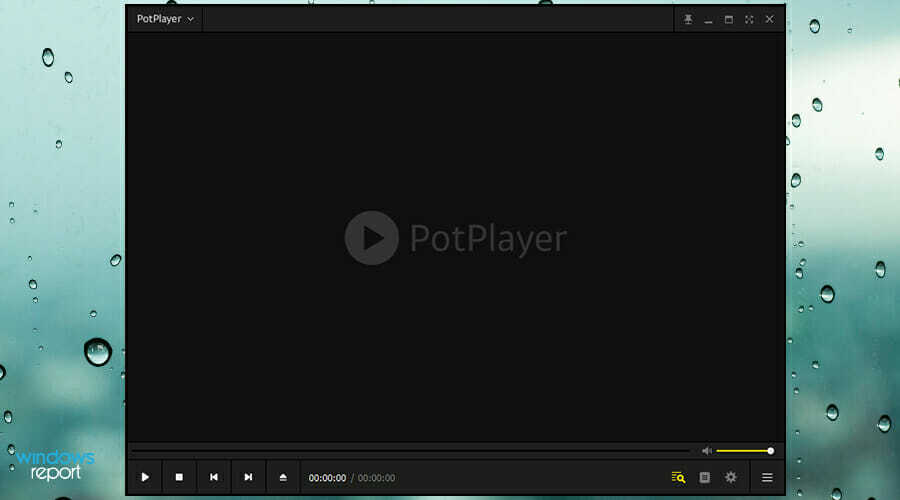
Još jedan softver koji vrijedi spomenuti je PotPlayer, a baš kao i prethodni unosi, podržava a širok spektar formata i ne zahtijeva instaliranje dodatnih kodeka za reprodukciju, u većini slučajevima.
Kad smo kod toga, postoji podrška za OpenCodec, koja vam omogućuje da instalirate dodatne kodeke, u slučaju da naiđete na video koji ne možete reproducirati.
Tu je i podrška za titlove, a aplikacija se može nositi s gotovo svim formatima titlova. Moramo napomenuti da možete prilagoditi veličinu fonta, položaj, pa čak i postavke sinkronizacije izravno iz izbornika postavki.
Hardversko ubrzanje je također prisutno, a može koristiti DXVA, CUDA i QuickSync za isporuku reprodukcije bez kašnjenja u svakom trenutku.
Navigacija je jednostavna zahvaljujući podršci za snimke, što vam omogućuje da lako pronađete scenu koja vam je potrebna. Tu je i korisna značajka označavanja koja će vam sigurno dobro doći.
PotPlayer je solidan media player, ne zahtijeva nikakve dodatne kodeke, jednostavan je za korištenje i podržava hardversko ubrzanje, pa biste ga možda trebali razmotriti.
⇒Nabavite PotPlayer
Je li Windows Media Player još uvijek dostupan u sustavu Windows 11?
Da, i dalje možete koristiti Windows Media Player u sustavu Windows 11. Da biste mu pristupili, samo slijedite ove korake:
- Kliknite na traži ikona u Traka zadataka.

- Tip medija i odaberite Windows Media Player s popisa rezultata.

- Sada bi se trebao pojaviti prozor Windows Media Playera.
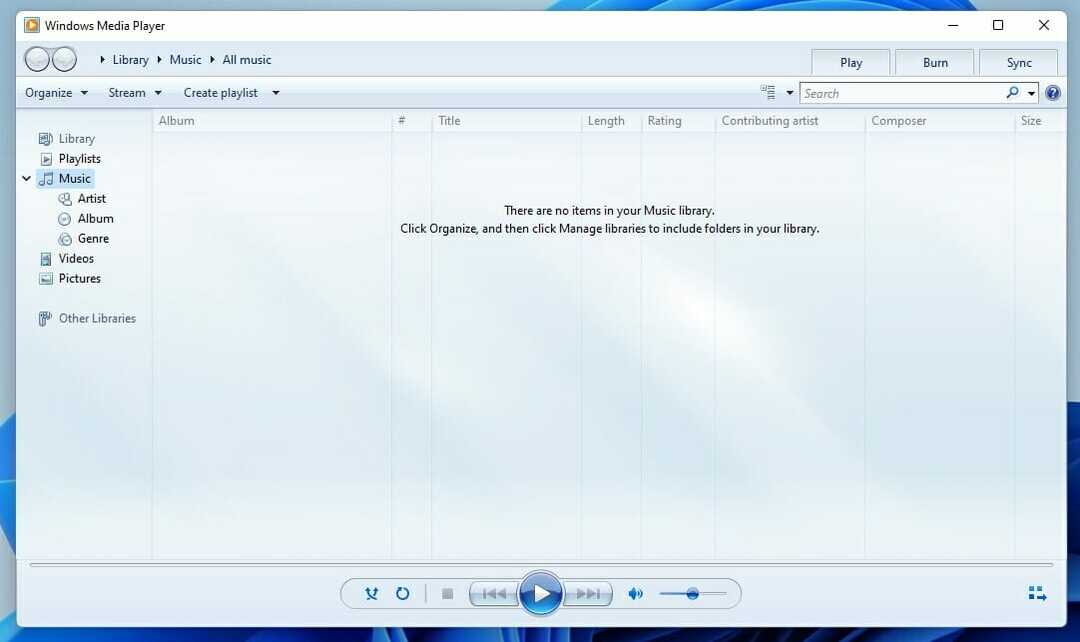
Kako promijeniti zadani media player?
- Kliknite na Početak gumb u Traka zadataka.

- Sada odaberite Postavke iz izbornika.

- U lijevom oknu odaberite aplikacije. Sada odaberite Zadane aplikacije u desnom oknu.

- Odaberite aplikaciju koju želite koristiti kao zadani player.
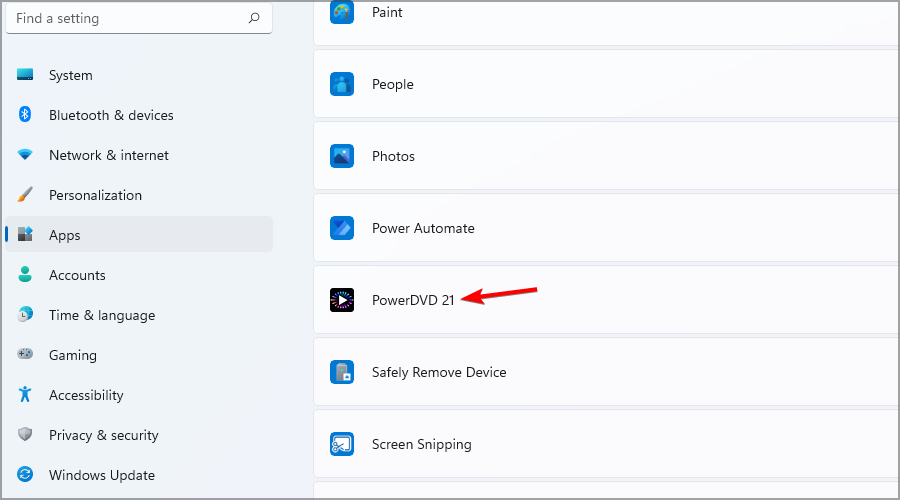
- Sada odaberite željeni format datoteke.

- Odaberite aplikaciju koju želite koristiti za otvaranje te vrste datoteke i kliknite u redu.

- Ponovite gore navedene korake za sve vrste datoteka koje želite otvoriti svojim novim media playerom.
Za više informacija predlažemo naučiti kako promijeniti zadane aplikacije u sustavu Windows 11.
Posjedovanje najboljeg media playera važno je, pogotovo ako želite doživjeti visokokvalitetne videozapise bez ikakvih problema.
Svi naši unosi trebali bi moći rukovati gotovo bilo kojom vrstom datoteke, video ili audio, tako da nećete morati brinuti o kompatibilnosti.
Koji multimedijski player koristite na računalu sa sustavom Windows 11? Podijelite svoje preporuke s nama u odjeljku za komentare u nastavku.
![5+ najboljih 4K video uređaja za Windows 10 [Vodič za 2021]](/f/32b8e4adb01f003c4d99111b1fbecb7d.jpg?width=300&height=460)
![Rješenje: Windows 10 ne može reproducirati MP4 datoteke [VLC, Media Player]](/f/01644ea928813b6c0e6baa51d9b681d2.jpg?width=300&height=460)
![Windows Media Player ne može kopirati glazbu u sustavu Windows 10 [FIX]](/f/d9789b248a6144ad9142af4766810d13.jpg?width=300&height=460)